
Модификатор Edit Poly 1
Построение остова корабля 1
Создание опор и хвоста 9
Анимация особого эффекта 21
Выводы 24
МодификаторEdit Poly
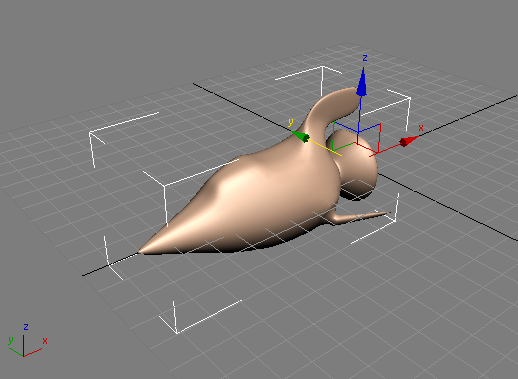
В старых версиях 3ds Max при построении сложного полигонального объекта лучшим способом была свертка примитива в полигональный объект, и работа с ним. Исчезает возможность вставки модификаторов в стек до свертки.
Модификатор Edit Poly позволяет работать с полигонами без обращения в полигональный объект. Доступен стек до модификатора с параметрами объекта, что обеспечивает больше гибкости при построении и анимации.
В этом уроке представлен с применением модификатора Edit Poly процесс построения и анимации игрушки планетолета.
Уровень мастерства: новичок. Время урока: 1 час.
Построение остова корабля
Построение основной части игрушки планетолета начнется добавлением модификатора Edit Poly к обычному цилиндру.
Настройка урока:
Загрузка 3ds Max. В меню Customize вызов диалога Units Setup, выбор Generic Units и OK.
Создание базового объекта:
 Панель
Create > Standard Primitives > Cylinder. В центре вида
Left построение цилиндра.
Панель
Create > Standard Primitives > Cylinder. В центре вида
Left построение цилиндра. На
панели Modify ввод имени объекта Spaceship1.
На
панели Modify ввод имени объекта Spaceship1.
![]()
В свитке Parameters ввод Radius = 24 и Height = 10, Height Segments = 1 и Sides = 6.
Выключение Smooth.


Получена шестиугольная призма как основа для применения модификатора Edit Poly.
 Включение
Select
And Move
на главной панели.
Включение
Select
And Move
на главной панели.В поля координат X, Y, Z строки состояний ввод значений 0 правым щелчком по стрелкам счетчиков. Это смещает объект в начало координат.
![]()
Создание корпуса корабля:
Продолжение или загрузка файла spaceship02.max из папки \tutorials\edit_poly.
Выбор из списка панели Modify модификатора Edit Poly.
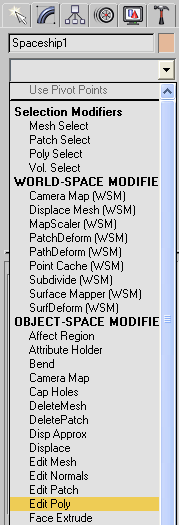
В свитке Selection включение уровня Polygon.
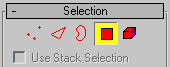
![]() Увеличение
объекта во всех видах (Zoom Extents All).
Увеличение
объекта во всех видах (Zoom Extents All).
В окне Perspective выделение переднего полигона.
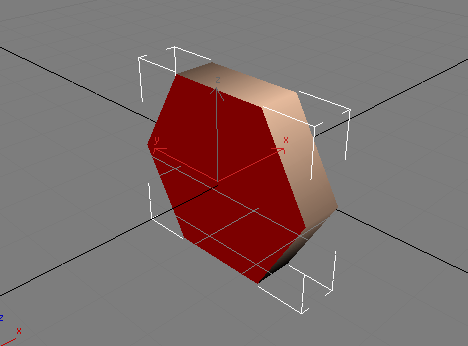
Выбранный полигон краснеет.
 Щелчком
правой кнопки по инструменту Select And
Uniform Scale главной панели вызов диалога
Scale Transform Type-In. Ввод 75
в поле % группы Offset: World и нажатие Enter.
Щелчком
правой кнопки по инструменту Select And
Uniform Scale главной панели вызов диалога
Scale Transform Type-In. Ввод 75
в поле % группы Offset: World и нажатие Enter.
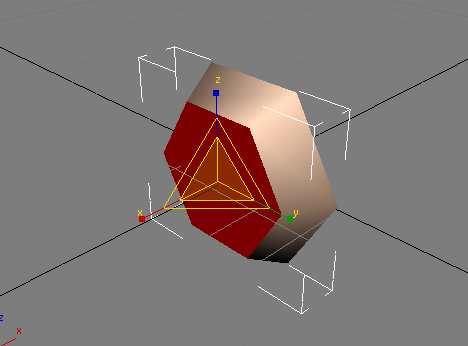
У шестиугольной грани остается 75 % от исходного размера.
Закрытие диалога Scale Transform Type-In.
В свитке Edit Polygons модификатора Edit Poly на панели Modify вызов диалога Bevel Polygons щелчком по кнопке Bevel Settings справа от кнопки Bevel.

В диалоге Bevel Polygons ввод Local Normal для Bevel Type, Height = 5.0, Outline Amount = –5.0.
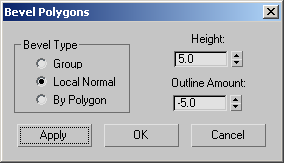
Щелчком Apply применение настроек.
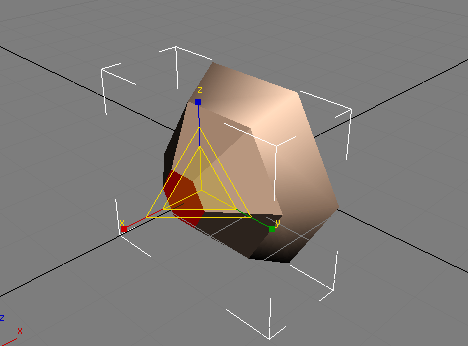
В диалоге Bevel Polygons ввод Height = 2.5, Outline Amount = –3.0.
Щелчком Apply применение настроек.

В диалоге Bevel Polygons ввод Height = 1.0, Outline Amount = 0.0.
Щелчком Apply исполнение настроек.
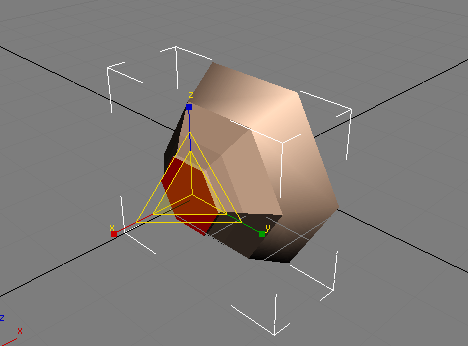
В диалоге Bevel Polygons ввод Height = 2.0, Outline Amount = 3.0.
Щелчком Apply применение настроек.

В диалоге Bevel Polygons ввод Height = 5.0, Outline Amount = 5.0. Щелчок Apply.

В диалоге Bevel Polygons ввод Height = 18.0, Outline Amount = 5.0.
Щелчком Apply применение настроек.
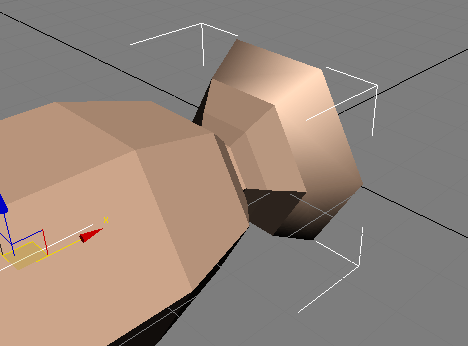
В диалоге Bevel Polygons ввод Height = 17.0, Outline Amount = 0.0. Щелчок Apply.
 Щелчок
кнопки Zoom Extents.
Щелчок
кнопки Zoom Extents.В диалоге Bevel Polygons ввод Height = 18.0, Outline Amount = –4.5. Щелчок Apply.

В диалоге Bevel Polygons ввод Height = 10.0, Outline Amount = –3.5. Щелчок Apply.
В диалоге Bevel Polygons ввод Height = 10.0, Outline Amount = –4.0. Щелчок Apply.
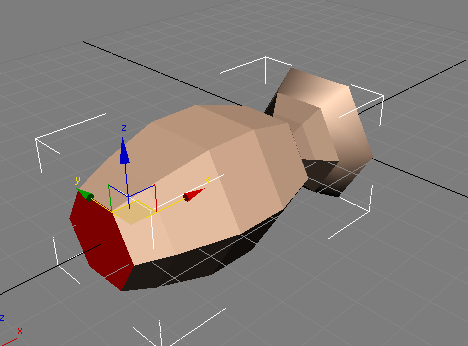
В диалоге Bevel Polygons ввод Height = 11.0, Outline Amount = –3.5. Щелчок Apply.
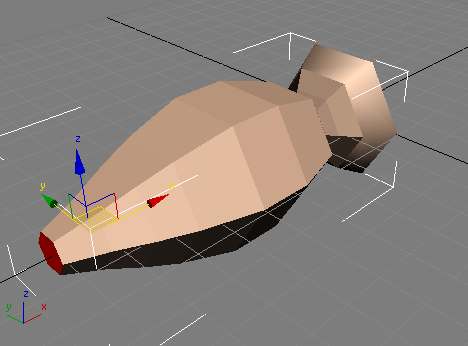
В диалоге Bevel Polygons ввод Height = 12.0, Outline Amount = –4.5.
Щелчком OK закрытие диалога с исполнением настроек.

 Щелчок
Zoom
Extents All
для увеличения модели во всех видах.
Щелчок
Zoom
Extents All
для увеличения модели во всех видах.
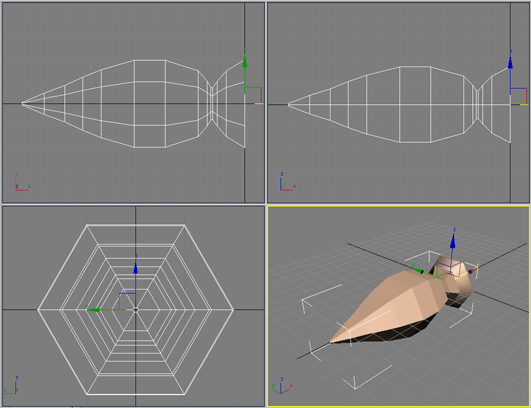
С применением модификатора Edit Poly получена форма корпуса корабля.
Создание кабины:
Продолжение или загрузка файла spaceship03.max из папки \tutorials\edit_poly.
 В
свитке Selection панели Modify включен режим
Polygon.
В
свитке Selection панели Modify включен режим
Polygon.
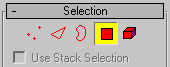
Выделение двух верхних полигонов корпуса перед горизонтальным полигоном.
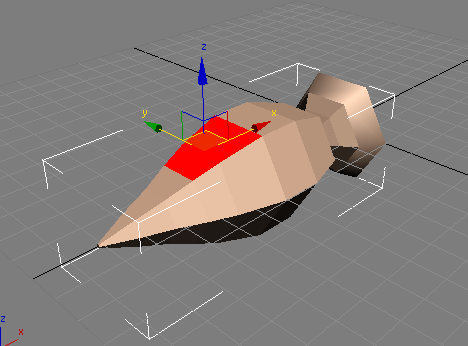
В свитке Edit Polygons щелчок по кнопке Bevel Settings.
В диалоге Bevel Polygons ввод Height = 5.0, Outline Amount = –5.0.
Щелчком OK закрытие диалога с исполнением настроек.
Щелчок кнопки Polygon для возврата на уровень Edit Poly.


